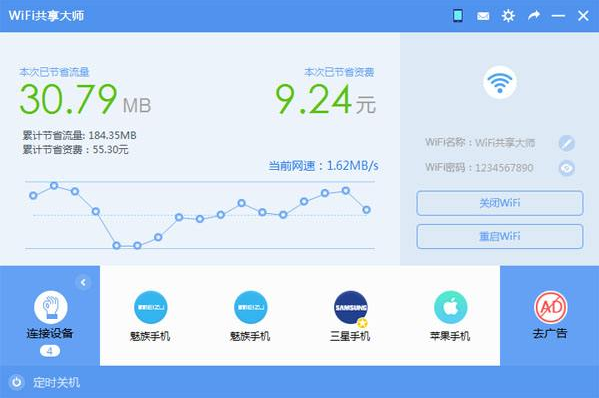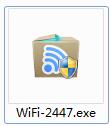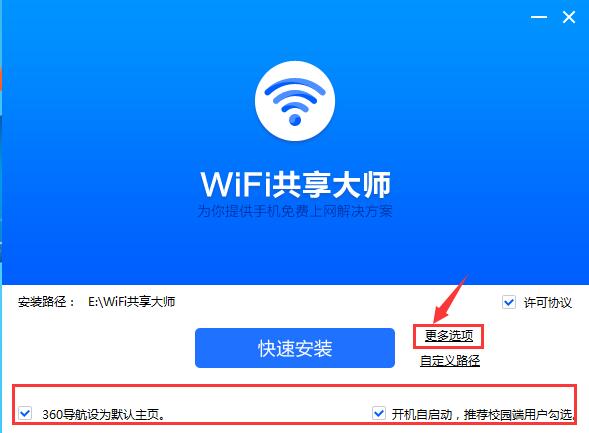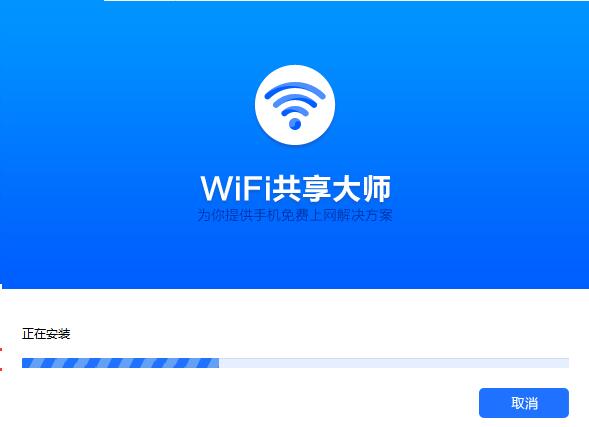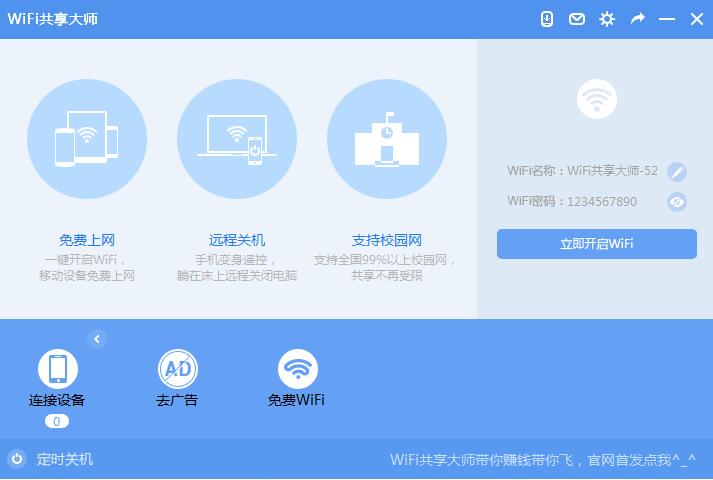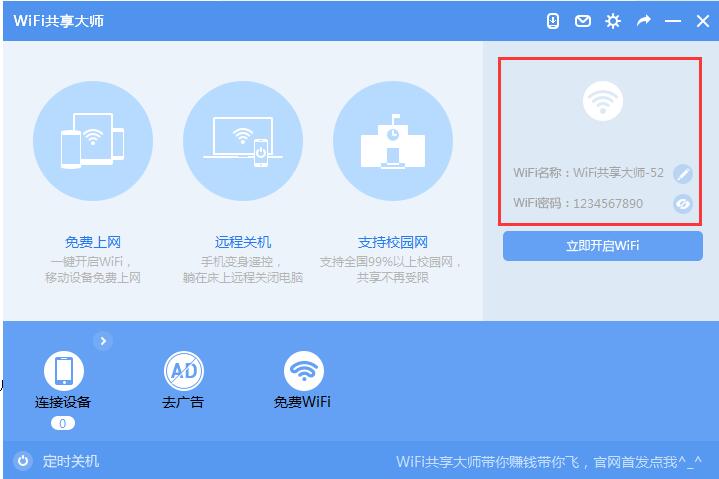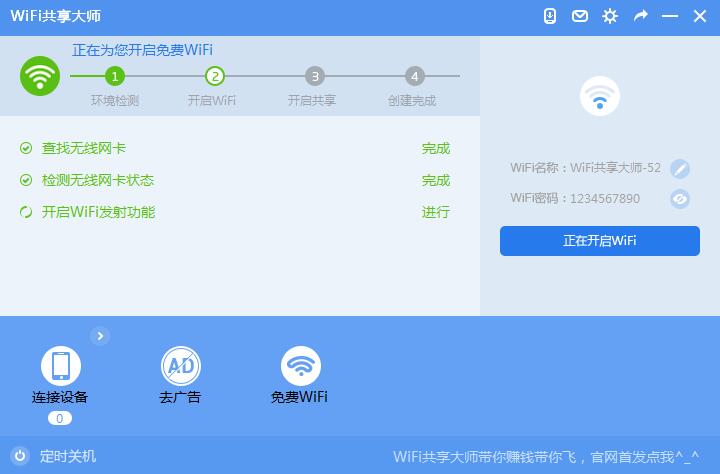WiFi共享大师 V3.0.1.0 官方正式版
WiFi共享大师 V3.0.1.0 官方正式版
 无插件
无插件
 360 √
360 √
 腾讯 √
腾讯 √
 金山 √
金山 √
 瑞星 √
瑞星 √
WiFi共享大师是一款体积非常小巧的电脑虚拟wifi软件,使用这款软件之后就可以轻松在有无线网卡的情况下创建一个热点给其他设备连接了,不管是手机还是平板都可以轻松连接上这个热点,再也不用担心流量了。
软件特色
免费上网
使用WIFI共享大师创建WIFI,一键开启WIFI移动设备免费上网,方便安全。
远程关机
手机变身遥控躺在床上远程就能关闭电脑,自动关机不费事。
支持校园网
WIFI共享大师支持全国99%以上的校园网、共享网络不受限。
安装步骤
1、在本站下载WIFI共享大师软件,下载好后会看到一个.exe的软件包(如下图所示),然后我们双击打开它。
2、双击打开看到如下图所示,我们可以选择“快速安装”,快速安装程序会自动以默认选项安装,速度非常快。我们只需要勾选右侧的“许可协议”,然后点击“快速安装”按钮就可以安装了。(快速安装软件会默认安装在C盘目录下,小编建议您选择自定义安装,减少占用系统盘资源。请看下一步)
3、也可以选择自定义安装。还是在刚刚我们打开的界面中我们找到”自定义路径“选项(如下图所示)点击打开就会看到“浏览文件夹”面板了,在这里我们浏览目录选择要将WIFI共享大师安装的路径,选择完成点击确定就可以了,当我们在返回界面时看到安装路径处的安装路径已经被修改了,表示已更改好要安装的路径了。
4、选择安装目录完成后,然后勾选”许可协议“选项。在这里我们看到还会看到有一个“更多选项”,点击打开会看到有两个选项(如下图所示):1)360导航设为默认主页 2)开机自启动,推荐校园客户端用户勾选。这两个选项大家可根据自己的需求进行选择,默认是勾选的。这些都设置选择完成后,接着我们点击”快速安装”就可以了。记得不要忘记勾选上“许可协议”选项,只有同意协议后才可安装使用WIFI共享大师软件的。
5、点击“快速安装”后我们就可以等待安装WIFI共享大师了,安装可能需要几分钟,请耐心等待哦。
6、安装完成就可立即体验了!
WiFi共享大师使用教程
1、WIFI共享大师安装好之后,桌面会自动创建一个它的快捷方式。双击打开桌面上wifi共享大师的图标,我们就可以看到如下图,首先我们可以看到在右边默认会有一个WIFI名称和WIFI密码的,点击“立即开启WIFI”就可以使用了。当然也可点击修改wifi的名称以及密码,这样会比较安全些,这里要注意的是WIFI名称支持中文、字母数字及特殊符号;WIFI密码8-12位的数字或字母。修改完成后点击“确定”就可以了。(小编温馨提示您:在修改WIFI名称时建议修改英文名称,使用中文名可能在手机端显示时乱码,这样可能会找不到自己创建的WIFI的)
2、当修改完成之后,点击“立刻开启wifi”,然后等待系统配置,会显示如下图:正在为您开启免费WIFI。开启WIFI需要四步完成:环境检测——开启WIFI——开启共享——创建完成。我们还可以在右上方查看WIFI创建进度,很清晰的可以看到创建过程需要检测和配置的各个选项。每完成一项就会在相对应的条目后面显示“完成”;配置或检测过程中会显示“进行”。等待配置完成就会显示创建完成信息,这时我们就可以上网冲浪了。
下载地址
热门软件
Office三合一精简版 V2021 完美免费版
沙漏验机 V5.2.2 官方安装版
EZPlayer V1.5.0 官方安装版
Win7万能USB驱动 V3.0 离线版
联想电脑管家 V4.0.20.11192 官方最新版
寒龙外置声卡SAM机架效果艾肯声卡SAM机架软件 V8.2
麻花影视 V2.2.0 免费版
Hosts编辑工具 V1.0.3.0 绿色版
PrprLive(虚拟主播工具) V1.5.2 免费版
QQ电脑管家(腾讯电脑管家) V10.0.37471.901 XP专版
装机必备 更多+
大家都在看